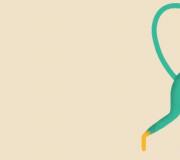Meniul de inginerie Huawei honor 6. Cum să deschideți și să configurați meniul de inginerie pe Android - instrucțiuni și coduri secrete
Producătorii de smartphone-uri Android implementează și folosesc meniul de inginerie pentru a testa dispozitivele. Conține tot felul de teste și setări ale dispozitivului care nu sunt disponibile pentru utilizatorii obișnuiți. Cu toate acestea, astăzi, cunoscând comanda USSD sau descarcând aplicația de pe PlayMarket, oricine poate intra în meniul de inginerie.
De ce aveți nevoie de un meniu de inginerie ascuns în Android
Meniul Engineering este o aplicație ascunsă în mod inerent pe care dezvoltatorii o folosesc pentru testare și instalare. parametrii optimi telefon mobil sau tabletă. Specialiștii verifică funcționarea senzorilor și, dacă este necesar, efectuează ajustări la funcționarea componentelor sistemului.
Lucrul cu tehnica meniul Android, aveți grijă - modificarea unor funcții duce la defecțiuni ale dispozitivului.
Cum să intri în meniu
Pentru a deschide meniul setat de producător, activați tastatura de pe telefonul smartphone și introduceți una dintre comenzile USSD prezentate în tabel. După introducerea comenzii, numerele vor dispărea de pe ecran, iar în schimb se va deschide un meniu.
Tabel: combinații pentru a porni modul Inginerie
| Producătorul dispozitivului | Echipă |
| Sony | *#*#7378423#*#* |
| *#*#3646633#*#* | |
| *#*#3649547#*#* | |
| Philips | *#*#3338613#*#* |
| *#*#13411#*#* | |
| ZTE, Motorola | *#*#4636#*#* |
| HTC | *#*#3424#*#* |
| *#*#4636#*#* | |
| *#*#8255#*#* | |
| Samsung | *#*#197328640#*#* |
| *#*#4636#*#* | |
| *#*#8255#*#* | |
| Prestigio | *#*#3646633#*#* |
| LG | 3845#*855# |
| Huawei | *#*#2846579#*#* |
| *#*#14789632#*#* | |
| Alcatel, Fly, Texet | *#*#3646633#*#* |
| Smartphone-uri și tablete cu procesor MediaTek (majoritatea dispozitivelor chinezești) | *#*#54298#*#* |
| *#*#3646633#*#* | |
| Acer | *#*#2237332846633#*#* |
Video: cum să lucrezi în modul inginer
Dacă codul nu funcționează, și în modul standard de a rula meniul de servicii dacă nu reușește, utilizați aplicații terțe - le puteți descărca pe PlayMarket. Programe recomandate - „Porniți meniul de inginerie MTK”, Mobileuncle Tools, Shortcut Master.
Meniul producătorilor nu funcționează pe unele modele de dispozitive cu Android 4.2 JellyBean (x.x.1, x.x.2) și Android 5.1 Lollipop. De asemenea, meniul este invalid când firmware-ul instalat Cianogen Mod. În Android 4.4.2, modificările făcute în aplicație sunt resetate la repornire.
„Lansarea meniului de inginerie MTK”
Aplicația vă permite să deschideți și să configurați meniul de inginerie fără un set de comenzi digitale. Funcționează corect pe procesoarele MediaTek (MT6577, MT6589, etc.) și sistemele Android 2.x, 3.x, 4.x, 5.x. Potrivit recenziilor utilizatorilor, programul își îndeplinește cu succes funcțiile, dar după repornirea smartphone-ului, setările efectuate cu ajutorul aplicației sunt resetate.
Instrumente Mobileuncle
Funcționalitatea aplicației este similară cu cea anterioară, dar, pe lângă accesarea meniului de inginerie, utilizatorul are posibilitatea de a vizualiza informații despre ecran, senzor și memoria dispozitivului, precum și să actualizeze firmware-ul, să restabilească numărul IMEI și îmbunătățiți GPS-ul. Drepturile root sunt necesare pentru o funcționare stabilă.
Shortcut Master Utility
Programul Shortcut Master este conceput pentru a funcționa cu comenzi rapide și aplicații de sistem: creare, căutare, ștergere. Nu există nicio funcție directă pentru a intra în meniul de inginerie. Dar cu ajutorul acestuia, puteți vizualiza o listă de comenzi secrete care sunt active pe dispozitivul dvs. Și făcând clic pe numele comenzii, veți vedea un meniu derulant în care va exista un element „executare”. Convenabil și nu necesită muncă suplimentară.
Drepturi de root pentru a accesa meniul de inginerie
Pentru a intra în meniul de servicii pe unele versiuni de Android, utilizatorul trebuie să aibă drepturi de superutilizator (rădăcină). Puteți obține drepturi folosind aplicații specializate: Farmaroot, UniversalAndRoot, Romaster SU și altele. Pentru a vă roota dispozitivul cu Farmaroot:
- Instalați și rulați programul. Link în Google Play: //play.google.com/store/apps/details?id=com.farmaapps.filemanager&hl=ro.
- Dacă aplicația acceptă instalarea drepturilor de root pe dispozitivul dvs., atunci veți vedea o listă pe ecran acțiuni posibile, printre ele - „Get root”. Selectați acest articol.
- Alegeți una dintre metodele de rădăcină prestabilite.
- Programul va începe instalarea.
- La sfârșitul procedurii, veți vedea un mesaj despre succesul instalarea root acces.
Probleme și soluții posibile:
- aplicația s-a închis la mijlocul instalării - reporniți dispozitivul și încercați din nou;
- Drepturile de root nu au fost instalate - încercați să instalați folosind o altă metodă (alegeți un nou exploit în aplicație).
Ce se poate configura în meniu
Aspectul modului de inginerie și opțiunile de ajustare a parametrilor pot varia în funcție de modelul tabletei sau smartphone-ului. În meniu, utilizatorii ajustează cel mai adesea sunetul, schimbă setările camerei și folosesc modul de recuperare. Parametrii și procedura de reglare sunt prezentate mai jos. Vă rugăm să rețineți că numele elementelor de meniu pot varia în funcție de diverse modele dispozitive! Acționați pe propriul risc.
Audio: crește nivelul volumului
Dacă telefonul dvs. nu este suficient de tare, găsiți secțiunea Audio din meniul de inginerie și accesați Modul difuzor. Selectați Ring. Pentru fiecare nivel de semnal (nivel 1–6), modificați valorile - setați numerele în ordine crescătoare, de la 120 la 200. Creșteți valoarea în Max. Vol - maxim 200. Apăsați butonul SET pentru a salva setările.
Audio: crește volumul unei convorbiri telefonice
Pentru a spori tonul difuzorului pentru conversații, în secțiunea Audio din meniul de servicii, selectați Modul normal și deschideți Sph. Setați valorile pentru nivelurile de semnal (nivelul 1–6) de la 100 la 150 și numărul pentru Max. Vol. - până la 160.
Pentru a crește sensibilitatea microfonului, accesați meniul Audio - Mod normal - Mic. Pentru fiecare nivel, atribuiți aceleasi valori sensibilitatea microfonului, de exemplu, 200. Apăsați butonul SET, reporniți și verificați dacă cealaltă persoană vă poate auzi mai bine.
Video: ajustarea setărilor de sunet în meniul de inginerie
Baterie: dezactivați frecvențele neutilizate
Smartphone-urile consumă rapid durata de viață a bateriei pentru rularea aplicațiilor, întreținere comunicare celularăși conexiuni la rețea. Folosind meniul de inginerie, puteți crește durata de viață a bateriei.
Dispozitivele moderne scanează mai multe frecvențe GSM - 900/1800 MHz și 850/1900 MHz. În Rusia, funcționează o pereche de 900/1800 MHz, ceea ce înseamnă că nu este nevoie să scanați rețeaua la alte frecvențe. Semnalul radio pentru a doua pereche poate fi oprit, ceea ce va economisi semnificativ nivelul de încărcare.
În modul Engineer, deschideți elementul Band Mode. Dezactivați frecvențele neutilizate debifând elementele corespunzătoare - PCS1900 și GSM850. Dacă dispozitivul acceptă două cartele SIM, deschideți SIM1 și SIM2 pe rând și urmați pașii din fiecare. Apăsați butonul SET pentru a salva setările.
Dacă smartphone-ul și cartela SIM funcționează în rețele 3G, dezactivați rețelele care nu sunt utilizate în Rusia: WCDMA-PCS 1900, WCDMA-800, WCDMA-CLR-850. Apăsați din nou butonul SET.
Puteți activa scanarea rețelelor dezactivate, revenind la același meniu și bifând casetele.
Cameră: setări foto și video
În mod implicit, dispozitivele Android salvează imaginile în format JPEG. Între timp, fotografi tind să înregistreze și să proceseze filmările în RAW pentru mai multe opțiuni de editare. Meniul tehnic vă permite să selectați formatul de imagine dorit.
Găsiți Camera foto în meniu și selectați Tip de captură. Setați formatul fotografiei la RAW și apăsați SET. De asemenea, în meniul Cameră, puteți crește dimensiunea imaginilor, puteți seta valoarea ISO, puteți activa fotografierea în HDR pentru detalii mai mari ale fotografiilor și puteți seta rata de cadre pentru video. După modificarea fiecărui parametru, nu uitați să apăsați SET pentru a salva setările.
Mod de recuperare
Modul de recuperare (Recovery Mode) - un analog al Bios-ului pe un computer, vă permite să gestionați dispozitivul fără a vă conecta la sistemul Android. Caracteristici ale modului de recuperare:
- resetarea setărilor la standard;
- actualizarea firmware-ului;
- acces la drepturile root;
- Creare backup OS;
- eliminarea datelor personale din sistem.
În modul de recuperare, nu efectuați o acțiune dacă nu sunteți sigur la ce va duce. Unele comenzi pot dăuna dispozitivului și sistemului.
Dacă setările nu sunt salvate
Utilizatorii care au acces la meniul tehnic se plâng că parametrii modificați în acesta nu sunt activați sau sunt resetati la repornirea dispozitivului.
Pentru a activa setările după modificarea parametrilor, atingeți butonul SET din partea de jos a ecranului. Dacă parametrii sunt resetati după ce dispozitivul este repornit, încercați să intrați în meniul tehnic nu prin aplicație, ci folosind o comandă digitală.
Coduri de serviciu pentru dispozitivele Android
Pe lângă meniul tehnic, codurile secrete USSD vă permit să controlați funcționalitatea smartphone-urilor Android - combinații de numere și simboluri, tastând care utilizatorul efectuează o acțiune. Codurile secrete pentru diferite dispozitive sunt date în tabel.
Tabel: listă de comenzi secrete pentru Android
| Producător | Echipa digitală | Sens |
| Coduri pentru majoritatea producătorilor | *#*#7780#*#* | Reveniți setările și dezinstalați aplicațiile utilizatorului |
| *2767*3855# | Schimbarea firmware-ului, derularea totală a setărilor. | |
| *#*#232339#*#* *#*#526#*#* |
Verificarea conexiunilor wireless | |
| *#*#34971539#*#* | Informații detaliate despre cameră | |
| *#*#232338#*#* | Vedeți adresa Wi-Fi | |
| *#*#273283*255*663282*#*#* | Activați backup media pe telefon | |
| *#*#1472365#*#* | Test rapid GPS | |
| *#*#0*#*#* | Verificare ecran | |
| *#*#2663#*#* | Vizualizarea informațiilor de pe ecranul tactil | |
| *#*#2664#*#* | Testarea ecranului tactil | |
| *#*#4636#*#* | Date generale despre dispozitiv și baterie | |
| *#*#0673#*#* *#*#0289#*#* |
Teste audio | |
| *#*#7262626#*#* | Test de recepție GSM | |
| *#*#0842#*#* | Test de vibrație și luminozitate afișajului | |
| *#*#3264#*#* | Informații despre memoria RAM | |
| *#*#232331#*#* | Test de comunicare Bluetooth | |
| *#*#8255#*#* | Se verifică Google Talk | |
| *#*#232337#*#* | informații despre adresa Bluetooth | |
| *#*#1234#*#* | Datele firmware ale dispozitivului | |
| *#*#44336#*#* | Data construirii dispozitivului | |
| *#06# | Informații despre numărul IMEI | |
| *#*#197328640#*#* | Test de activitate de serviciu | |
| *#*#1111#*#* | Versiunea programelor gratuite | |
| *#*#2222#*#* | Număr de fier pentru difuzare gratuită | |
| *#*#0588#*#* | Testul senzorului de proximitate | |
| Sony (comenzile unificate operează pe dispozitive) | **05***# | Deblocarea unui cod PUK |
| Motorola | *#06# | IMEI |
| *#*#786#*#* | Reveniți setările la originale | |
| *#*#1234#*#* *#*#7873778#*#* | Deschiderea aplicațiilor ca root | |
| *#*#2432546#*#* | Verifică pentru actualizări | |
| *#*#2486#*#* | Intrarea în meniul de service | |
| HTC | *#*#4636#*#* | Meniu de servicii |
| ##3282# | Aplicația de sistem EPST | |
| *#*#8255#*#* | Monitor G-talk | |
| ##33284# | Starea rețelei | |
| *#*#3424#*#* | Test de funcționare | |
| ##3424# | Diagnosticarea dispozitivului | |
| ##7738# | Diagnosticarea protocolului | |
| ##8626337# | Codificator de voce | |
| Samsung (coduri generale efective) | ##778 (+apel) | Activarea meniului EPST |
| LG (lucrarea cu coduri înlocuiește meniul tehnic) | 3845#*855# | Dispozitive internaționale |
| 3845#*400# | Dispozitive chinezești | |
| 5689#*990# | Sprint | |
| ##228378 (+ provocare) | Verizon Wireless | |
| 3845#*851# | T Mobile | |
| 3845#*850# | AT&T |
Dacă din anumite motive eticheta de serviciu nu a funcționat, nu vă faceți griji - instalați și rulați aplicația Codurile secrete(Link pe Google Play: //play.google.com/store/apps/details?id=fr.simon.marquis.secretcodes&hl=en). Programul va analiza combinațiile valabile în dispozitiv și vă va oferi o listă. Puteți activa combinația direct în aplicație cu un singur clic pe nume.
Mulți dintre noi sunt pasionați de mult timp de smartphone-urile bazate pe sistem de operare Android. Ei au mituit întotdeauna cu nepretenția lor, fiabilitatea bună, precum și comoditatea și ușurința în utilizare. Același lucru se poate spune, în special, despre cunoscutele smartphone-uri, care se bazează și pe acest sistem de operare. O companie din Regatul Mijlociu ține mereu pasul cu vremurile și își echipează telefoanele cu cele mai multe ultimele versiuni sistem de operare și firmware multifuncțional, încercând să țină pasul cu liderii general recunoscuți de pe piața de smartphone-uri Android.
Cu toate acestea, puțini dintre noi știu că telefoanele Huawei deja destul de confortabile pot fi îmbunătățite și mai bine cu ajutorul reglajului „pentru ele însele”. Ceea ce putem configura în meniul principal al telefonului este doar vârful unui aisberg uriaș, restul este ascuns utilizatorilor pentru a preveni defectarea dispozitivului. Cu toate acestea, persoanele care se ocupă de dispozitive mobile nu doar la nivel de utilizator, ci, de exemplu, lucrează într-un serviciu, au acces cu ușurință la setări avansate pe aproape orice telefon utilizând meniul de inginerie.
Privind puțin înainte, merită să spunem că utilizatorii neexperimentați chiar nu ar trebui să intre în această „pădure interzisă” pentru a nu-și strica dispozitivul prin neatenție. Dar dacă ai încredere în tine și crezi că înțelegi tehnologia la un nivel suficient, atunci meniul de inginerie Huawei este exact ceea ce ai nevoie pentru cele mai bune setări ale dispozitivului tău.

Meniul de inginerie oferă utilizatorului acces la setare manuală aproape toți parametrii telefonului. De obicei, modul inginer este folosit de dezvoltatori în etapa configurării finale a dispozitivului înainte de a fi pus în vânzare. Cu acesta, verifică dispozitivul pentru diverse erori, defecțiuni și, de asemenea, verifică performanța tuturor sistemelor dispozitivului. În plus, meniul de inginerie conține informații detaliate despre capacitățile dispozitivului și programele acestuia.
Meniul de inginerie este cusut direct în programul Android, totuși, pe unele modele de telefoane, dezvoltatorii îl elimină în mod intenționat din telefon după verificarea finală. În astfel de cazuri, va fi problematic pentru proprietar să personalizeze dispozitivul „pentru el însuși” direct de pe telefon și va trebui fie să folosească programe speciale care pot fi descărcate, de exemplu, pe Google Play, fie să folosească firmware terță parte. .

Meniul de inginerie pentru smartphone-uri Huawei de obicei este întotdeauna acolo și nu este șters niciodată, așa că dacă nu ați intrat în aceste setări prima dată, probabil că nu ați ținut cont de caracteristicile unice ale dispozitivului dvs. De asemenea, merită reiterat faptul că, dacă nu sunteți sigur ce faceți și lucrul cu astfel de meniuri este nou pentru dvs., atunci ar trebui să luați în considerare cu atenție acest pas. Amintiți-vă că setările nereușite din meniul de inginerie ar putea să nu îmbunătățească funcționarea smartphone-ului, ci, dimpotrivă, să-l facă mult mai incomod și, dacă modificați setările sistemului, pierdeți garanția și purtați singur responsabilitatea pentru dispozitiv.
Cum să intri în meniul de inginerie?
Pentru a intra în meniul de inginerie al unui telefon bazat pe sistemul de operare Android, trebuie să introduceți un anumit cod secret în meniul de apelare a telefonului. Cel mai adesea, pe dispozitivele Android, trebuie să formați combinația *#*#3646633#*#*. Acest cod este potrivit pentru majoritatea smartphone-urilor Android, dar uneori dezvoltatorii îl pot schimba, de exemplu, intrarea în meniul de inginerie Huawei are loc cel mai adesea folosind codurile *#*#2846579#*#* sau *#*#2846579159#*#*.

De asemenea, codurile se pot schimba foarte des în funcție de model specific dispozitiv și tipul de sistem cu un singur cip utilizat în acesta. De asemenea, depinde adesea de sistemul cu un singur cip al telefonului dacă smartphone-ul are un meniu de inginerie încorporat sau nu. Deci, pe dispozitivele cu procesoare MTK, există un astfel de meniu pe aproape fiecare dispozitiv, iar pe dispozitivele echipate cu procesoare Qualcom, dimpotrivă, în majoritatea cazurilor acest meniu este complet absent.
Codul ar trebui să fie aplicat imediat ce îl formați pe ecranul de apel, dar pe unele telefoane, uneori trebuie să apăsați și butonul de apel pentru ca codul să funcționeze corect. De asemenea, este de remarcat faptul că codul trebuie introdus exact și nu copiat, deoarece altfel nu va funcționa. De asemenea, este foarte inutil să salvați astfel de coduri în agenda telefonică, adică introducerea manuală este o condiție prealabilă pentru ca codul să funcționeze.

Comenzi din meniu
Dacă nu știi cum să intri în meniul de inginerie Huawei — smartphone, sau nu o puteți face, atunci acesta nu este un motiv pentru a fi supărat. Majoritatea dispozitivelor fabricate de Huawei acceptă așa-numitul „ coduri de serviciu", care repetă parțial funcțiile meniului de inginerie.
Codurile de serviciu se aplică la telefoane mobile de foarte mult timp și multe dintre ele au apărut cu mult înainte de apariția primelor smartphone-uri cu Android. Cu toate acestea, deși astfel de coduri repetă unele dintre funcțiile meniului de inginerie, utilizarea lor nu este deloc convenabilă și complet nesigură. Unele dintre ele pot șterge literalmente toate datele stocate pe telefon sau pot dezactiva anumite funcții ale dispozitivului. Așadar, dacă nu sunteți sută la sută sigur ce înseamnă acest cod sau altul, nu vă recomandăm să îl utilizați din simplul motiv că pot perturba funcționarea normală a telefonului dvs.

Acum să vedem câteva exemple dintre cele mai utile, în opinia noastră, coduri de inginerie:
- *#06# - folosind acest cod puteți afla adresa dvs. IMEI.
- *#*#4636#*#* - acest cod vă oferă câteva informații despre telefon și anume: date dispozitiv, informații despre baterie, statistici baterie și statistici de utilizare a telefonului.
- *#*#7780#*#* - acest cod revine la setările din fabrică, cum ar fi: datele contului Google, datele și setările sistemului, aplicațiile descărcate.
- *2767*3855# - acest cod se execută formatare completă smartphone. Așa că gândește-te de două ori înainte de a-l folosi.
- *#*#34971539#*#* - acest cod are scopul de a obține informații despre camera smartphone-ului.
- *#*#7594#*#* - folosit pentru a schimba modurile butonului pornit / oprit.
- *#*#273283*255*663282*#*# - Cu această comandă, puteți deschide ecranul de copiere a fișierelor și îl puteți utiliza pentru a face copii de rezervă pentru cele mai valoroase fotografii sau înregistrări audio.
Există, de asemenea, multe alte coduri de serviciu care vă permit să vă verificați și să configurați foarte atent telefonul. Cu toate acestea, din cauza numărului destul de mare al acestora, acesta, poate, va fi un subiect pentru un articol separat și mergem mai departe.
Funcțiile meniului de inginerie
Meniul de inginerie Huawei oferă o mare varietate de setări pentru utilizatorii avansați. Pe majoritatea modelelor de telefoane de la compania chineză sunt disponibile controale de volum, setări ale camerei, navigare, telefonie și multe alte funcții pe care le puteți modifica după bunul plac.

De fapt, nu este nimic complicat în ajustarea în sine. Doar căutați parametrul de care aveți nevoie, de exemplu, nivelul volumului, deschideți-l și experimentați cu valorile până când obțineți rezultatul ideal pentru dvs. Totuși, vă reamintim încă o dată că ar trebui să schimbați doar acei parametri de care sunteți sigur, altfel riscați să obțineți nu un smartphone perfect montat, ci o bucată de plastic enervant.
Telefonie
Unul dintre punctele principale care îți atrage atenția atunci când intri pentru prima dată în meniul de inginerie Android al unui smartphone Huawei , acesta este meniul de telefonie. În acest meniu, veți avea acces la multe setări utile, inclusiv elemente importante precum:
- Raspuns automat. Aici veți putea activa sau, dimpotrivă, dezactiva răspunsul automat la un apel primit.

- Modul bandă. Aici puteți selecta manual frecvențele pentru modulul GSM. Acest meniu va afișa toate frecvențele acceptate de telefonul dvs. Puteți debifa acele intervale care nu sunt furnizate de operator comunicatii mobile, ceea ce vă va economisi foarte mult energia bateriei.
- CFUSetare. Această opțiune activează sau dezactivează redirecționarea condiționată a apelurilor.
- Instrumentul de comandă AT. Un utilitar pentru dezvoltatori care acceptă comenzi AT.
- Test modem. Compatibilitate cu reglaj fin tipuri variate dispozitive.
- selectarea rețelei. Aici puteți selecta și standarde de comunicații mobile (GSM, WCDMA, LTE). Pentru a economisi mai multă energie, dezactivați-le pe cele pe care nu le folosiți.
- NetworkInfo. O opțiune foarte convenabilă pentru verificarea calității serviciilor operatorului de telefonie mobilă.
- GPRS. Configurarea conexiunilor la internet mobil. De asemenea, puteți selecta cartela SIM activă.
- Informații HSPA. Informații despre rețeaua 3G dacă tipul dat servicii acceptate de operatorul dvs.

- Serviciu de date mobile preferat. Folosind acest articol, puteți crește prioritatea Internetului față de traficul vocal. Cu toate acestea, aveți grijă, deoarece apelurile primite în acest caz pot să nu ajungă uneori.
- Repaus rapid. Vă permite să economisiți o parte din puterea telefonului dvs. în rețelele 3G.
- Modul RAT (Informații despre telefon). Folosind acest meniu, puteți selecta standardul de comunicare cel mai frecvent utilizat. Cu toate acestea, aveți grijă, deoarece aceste setări blochează elementul Selectarea rețelei.
- Testul RF De-Sense. Selectarea unui interval de frecvență și a unui canal specific pentru testarea calității comunicației.
- Blocare SIM ME. Vă permite să configurați parametrii regionali ai modulului GSM în modul manual.

Interfețe fără fir
Aceasta este, de asemenea, o secțiune foarte interesantă, care este destinată testării unei game largi de module concepute pentru transferul de informații fără fir, de exemplu, Wi-Fi sau Bluetooth:
- Bluetooth. Oferă o gamă foarte extinsă de setări și teste pentru modulul bluetooth pentru a testa primirea și transmiterea informațiilor, precum și pentru a porni modul de depanare.
- Informații CDS. Informații despre parametrii interfețelor wireless.
- Receptor FM. Verificarea modulului FM.
- Wifi. Testarea unui modul Wi-Fi pentru recepția și transmiterea datelor pe un anumit canal de frecvență.
- WiFi CTIA. Înregistrarea jurnalelor de testare a tehnologiei fără fir.

testarea hardware-ului
Acest meniu de servicii al smartphone-urilor Huawei oferă oportunități ample de testare și configurare a echipamentului principal al telefonului. În acest submeniu de inginerie, utilizatorul va avea acces la articole precum:
- Audio. Vă permite să reglați fin parametrii de redare a sunetului.
- aparat foto. Ajustați setările foto și video care nu sunt incluse în aplicația standard pentru cameră.
- Conducerea camerei curente. Citește datele curente de la senzorii din circuitele camerei.
- Test de stres CPU. Testarea tuturor subsistemelor procesorului dispozitivului.
- Setare Deep Idle. Utilizați această filă pentru a dezactiva aplicarea modului de repaus când aparatul este în modul de așteptare.
- Setarea modului Sleep. Ajustați setările de somn.
- Încărcați bateria. Informații detaliate despre baterie și încărcarea acesteia.
- Senzor.În această filă, utilizatorul poate regla fin senzorul dispozitivului.
- Atingere multiplă. În acest meniu, puteți verifica și ajusta numărul de puncte de rulare a ecranului.
- Modul inginer locație. Aici utilizatorul poate verifica datele modulului GPS.
Cam atât, dragi prieteni. Sperăm că acest articol ți-a fost util și a răspuns la majoritatea întrebărilor tale. Vă dorim personalizare excelentă a telefonului dvs. și lăsați-l să vă aducă doar emoții plăcute.
Echipamentele mobile ale Huawei și marca sa separată Honor, care operează în cadrul operațiunii sisteme Android ferm stabilit pe piața actuală. Pe lângă personalizarea extinsă a dispozitivului în propriul său shell EMUI, dezvoltatorii oferă și acces la modificări aprofundate ale setărilor sistemului din meniul de inginerie. După ce ați citit articolul, veți afla cum să îl accesați.
Accesați meniul de servicii Huawei
Meniul de inginerie este un panou de setări Limba engleză, în care te vei putea schimba diverse opțiuni gadget și informații complete despre acesta. Aceste setări sunt folosite de dezvoltatori în timpul verificării finale a dispozitivului, chiar înainte de a fi lansat spre vânzare. Dacă nu sunteți sigur de acțiunile dvs., atunci nu modificați nimic din meniu, deoarece acest lucru poate duce la funcționarea instabilă a smartphone-ului sau a tabletei.

În concluzie, aș dori să adaug că în cazul manipulărilor inepte sau incorecte în acest meniu, puteți doar să vă deteriorați gadgetul. Prin urmare, gândiți-vă cu atenție dacă merită nu suficient difuzor sau experimente cu camera.